Kayıt Çalışmıyor Hatası 0x82323 için 8 Çözüm [ve Nedeni]
Oyun Çubuğu ile Windows'ta oyun oynamayı yakalamaya çalıştım, ancak çalıştıramadım kayıt çalışmıyor Hata 0x2323 Mesaj mı? Oyunun heyecan verici bir anını kaçırmak istemediğinizde bu sorun can sıkıcı olabilir! Neyse ki, bu hata yaygındır ve genellikle basit çözümlerle çözülür. Bugünkü rehberimizde, oyun çubuğu kayıt hatası 0x82323'ü düzeltmenin sekiz etkili yolu ve nedenlerini paylaşıyoruz. Kesintisiz ve sorunsuz bir şekilde kayıt yapmaya geri dönün.
Kılavuz Listesi
0x82323 Hatası Nedir? Xbox Kayıt Hatası 0x82323 Neden Oluşur? Kayıt Çalışmıyor Hatası 0x82323'ü Düzeltmenin 8 Yolu Bozuk Videoları Onarmak İçin Bonus İpucu0x82323 Hatası Nedir?
Kayıt çalışmıyor 0x82323 hatasının çözümlerine geçmeden önce, ne anlama geldiğini anlamanız gerekir. Bu hata genellikle Windows PC'de Xbox Oyun Çubuğu'nu kullanarak oyununuzu kaydetmeye çalıştığınızda ortaya çıkar. Bu, Windows'un oyun kaydını düzgün bir şekilde başlatamadığını veya kaydedemediğini gösterir. Karşılaşabileceğiniz 0x82323 hatasını içeren bazı yaygın mesajlar şunlardır:
- Kayıt çalışmıyor. Hata 0x82323
- Kayıt sırasında bir sorun oluştu. Hata 0x82323
- Kayıt başlatılamıyor. Hata 0x82323
- Klip kaydedilemedi. Hata 0x82323
Xbox Kayıt Hatası 0x82323 Neden Oluşur?
0x82323 hatasının gerçekte ne anlama geldiğini öğrendikten sonraki adım, hata kodu mesajının arkasındaki nedeni bulmaktır. Bu sayede, durumunuza hangi çözümü uygulayacağınız konusunda daha net bir fikre sahip olacaksınız.
- Güncel olmayan grafik sürücüleri. Kayıt için GPU desteğine ihtiyaç vardır ve güncel olmayan bir sürücüye sahip olmak işlemi engelleyebilir.
- Bozulmuş Oyun Çubuğu dosyaları. Hasarlı uygulama dosyaları hata mesajına neden olabilir.
- Windows sistem aksaklıkları. Eksik güncellemeler veya hasarlı sistem dosyaları kayıt hatalarına yol açabilir.
- Yeterli depolama alanı yok. Sürücünüz neredeyse doluysa, bilgisayarınız kaydedilen klipleri kaydedemez.
- Arka plan uygulama çakışmaları. Arka planda çalışan diğer uygulamalar Oyun Çubuğu'nun kayıt işlevini etkileyebilir. Başlamak için bunları kapatın. Xbox'ta kayıt.
- Yakalama ayarları devre dışı bırakıldı. Arka plan kaydı devre dışı bırakılırsa Xbox Oyun Çubuğu başlatılamayabilir.
- Donanım sınırlamaları. Bazı bilgisayarlarda donanım kısıtlamaları bazı etkinliklerin kaydedilmesini engelleyebilir.
Kayıt Çalışmıyor Hatası 0x82323'ü Düzeltmenin 8 Yolu
Kaydın neden çalışmadığını ve 0x82323 hatasının neden göründüğünü artık bildiğinize göre, çözümlere göz atın! Aşağıda deneyebileceğiniz sekiz güvenilir ve kolay çözüm bulunmaktadır.
Yöntem 1. Xbox Oyun Çubuğunu Sıfırlayın
Sorun Game Bar uygulamasının kendisinden kaynaklanıyorsa, uygulamayı sıfırlamak sorunları ortadan kaldırabilir ve varsayılan durumuna geri döndürebilir. Bu, Xbox Game Bar hata kodu 0x82323'ü çözmenin en hızlı yollarından biridir.
- 1. "Ayarlar"a gidin, ardından "Uygulamalar"a ve ardından "Uygulamalar ve Özellikler"e gidin.
- 2. Aşağı kaydırın ve "Xbox Oyun Çubuğu"nu bulun.
- 3. "Gelişmiş seçenekler"e tıklayın ve ardından "Sıfırla"yı seçin.
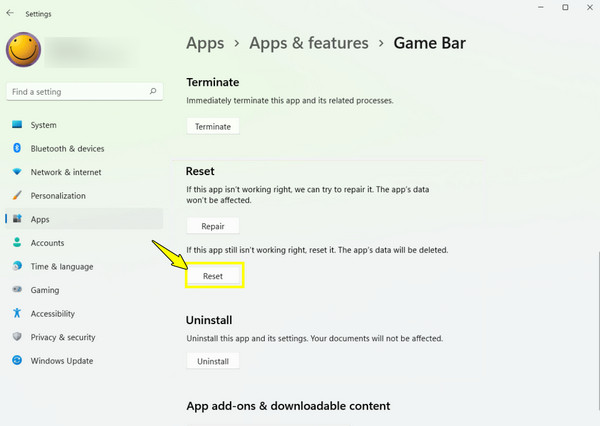
Yol 2. Windows Update'i çalıştırın
En son düzeltmelere ve uyumluluğa sahip olduğunuzdan emin olmak için Windows güncellemelerinizi güncel tutun; çünkü birçok hata, sistemde önemli bir güncellemenin eksik olmasından kaynaklanır.
Aşama 1.Ayarlar'a erişmek için "Windows + I" tuşlarına basın. Buradan "Güncelleştirme ve Güvenlik"e ve ardından "Windows Update"e gidin.
Adım 2.Daha sonra "Güncellemeleri denetle" butonuna tıklayın, mevcut tüm güncellemeleri yükleyin ve bilgisayarınızı yeniden başlatın.
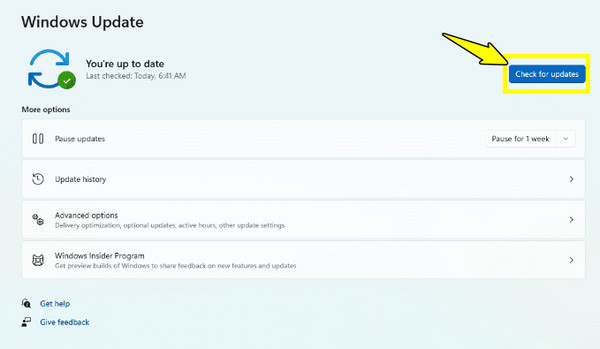
Yol 3. Sürücüleri Yeniden Yükleyin
Hatalı sürücüler, Xbox Game Bar'ın düzgün kayıt yapmasını engelleyebilir. Sürücüleri yeniden yüklemek, sisteminizin sorunsuz kayıt performansı için güncel bir sürücüye sahip olmasını sağlayabilir.
Aşama 1.Klavyenizde "Windows + X" tuşlarına basın ve "Aygıt Yöneticisi"ni seçin. Bu pencerede "Ekran bağdaştırıcıları" kategorisini genişletin. GPU'nuzu seçin, sağ tıklayın ve "Aygıtı kaldır"ı seçin.
Adım 2.Ardından bilgisayarınızı yeniden başlatın; Windows sürücüyü otomatik olarak yeniden yükleyecektir. Aksi takdirde, GPU üreticinizin web sitesinden en son sürümleri manuel olarak indirin.
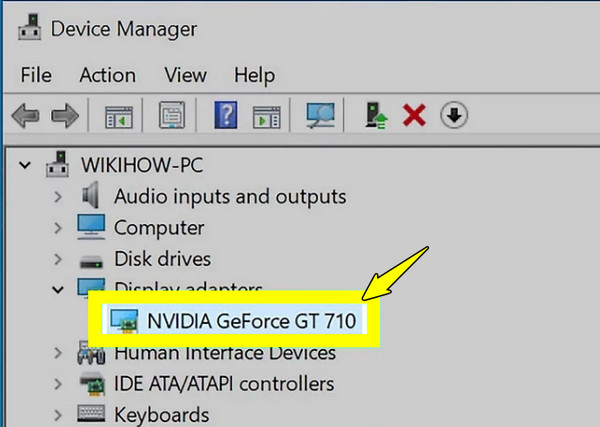
Yöntem 4. Bilgisayarınızı yeniden başlatın
Çoğu zaman, basit bir yeniden başlatma, kayıt çalışmıyor hatası 0x82323'e neden olan geçici aksaklıkları çözebilir. Sistem belleğinizi ve arka plandaki işlemleri yeniler.
- 1. "Başlat" butonuna tıklayın, ardından "Güç" ile "Yeniden Başlat" seçeneğini seçin.
- 2. Yeniden başlattıktan sonra "Xbox Game Bar"ı açın ve kaydı test edin.
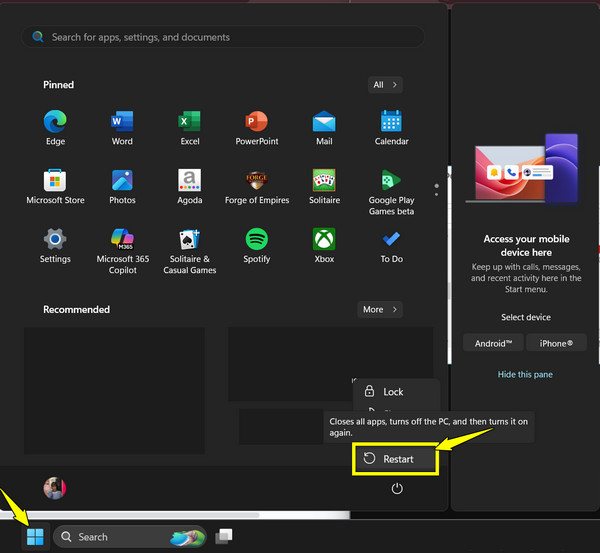
Yöntem 5. Daha Fazla Disk Alanı Edinin
Sabit diskiniz neredeyse doluysa, Windows yeni oyun kayıtlarını kaydetmeyi başaramayacaktır. Bu nedenle, kaydınızın saklanabilmesi için önce depolama alanında yer açın.
Aşama 1.Dosya Gezgini'ni açmak için "Windows + E" tuşlarına basın. "C sürücüsü"ne sağ tıklayın ve "Özellikler"i seçin.
Adım 2.Oradan kullanılabilir alanı kontrol edin. Eğer azsa, kullanılmayan dosyaları silebilir, Geri Dönüşüm Kutusu'nu boşaltabilir veya dosyaları başka bir sürücüye aktarabilirsiniz.
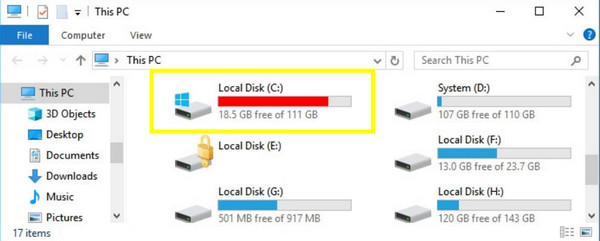
Yöntem 6. Microsoft Store Önbelleğini Sıfırlayın
Xbox Game Bar, Microsoft Store hizmetlerine bağlı olduğundan, Store önbelleği bozulursa, Game Bar'ın kayıt işlevi engellenebilir ve Xbox Game Bar çalışmıyor hata kodu 0x82323 ortaya çıkabilir.
Aşama 1."Windows + R" tuşlarına basarak "Çalıştır" kutusuna erişin. Orada wsreset.exe yazın ve "Enter" tuşuna basın.
Adım 2.Kısa bir süre için bir komut penceresi görünecek ve hemen kapanacaktır. Ardından bilgisayarınızı yeniden başlatın.
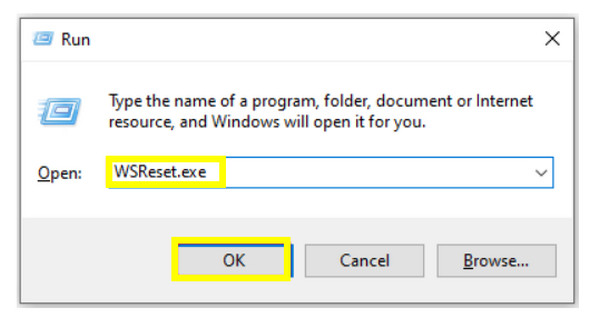
Yöntem 7. Yakalama Ayarlarını Düzenleyin
Hatalı yakalama ayarları, Oyun Çubuğu'nun arızalanmasına neden olabilir. Arka planda kayıt yapabildiğinizden emin olmak için ayarları tekrar kontrol edin ve ayarlayın.
Aşama 1.Windows PC'nizde "Ayarlar"ı açın, ardından "Oyun" bölümünden "Yakalamalar"a gidin.
Adım 2.Burada "Arka plan kaydı"nı etkinleştirin ve "Olanları kaydet" seçeneğinin açık olduğundan emin olun.
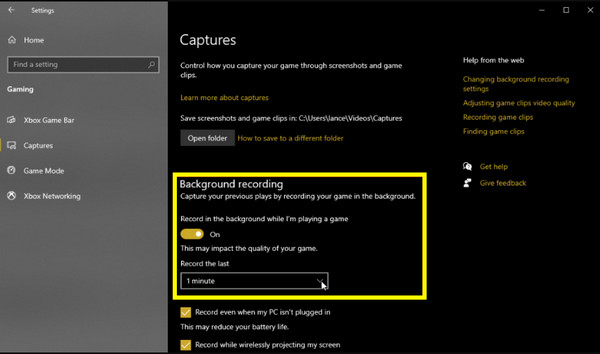
Yöntem 8. Sistem Dosyalarını Onarın
Bozuk sistem dosyaları kayıt hatalarına yol açabilir. Bu nedenle, hasarlı dosyaları onarmak için Windows'un yerleşik SFC ve DISM taramalarını çalıştırmayı deneyin.
Aşama 1.Windows Arama çubuğuna cmd yazın ve ardından "Komut İstemi"ne sağ tıklayıp "Yönetici olarak çalıştır"ı seçin.
Adım 2.Ardından şu komutu girin: sfc /scannow. İşlem tamamlandıktan sonra DISM /Online /Cleanup-Image /RestoreHealth yazın. Daha sonra bilgisayarınızı yeniden başlatın.
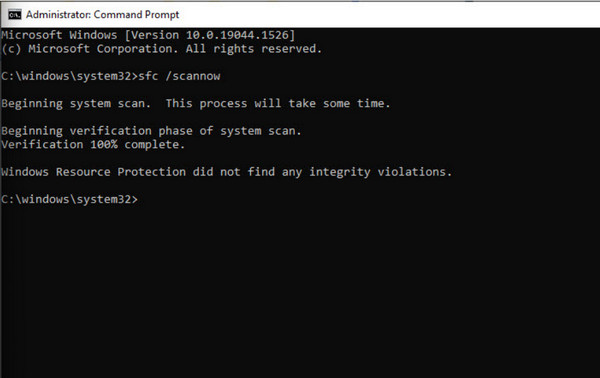
Bozuk Videoları Onarmak İçin Bonus İpucu
Bazen, sorunu düzeltseniz bile Oyun Çubuğu kayıt hatası 0x82323 Oyununuzu başarıyla kaydedip kaydetmezseniz, kaydedilen dosya oynatılamaz hale gelebilir. Bu sorun, kaydın kesintiye uğraması, çökmesi veya düzgün kaydedilmemesi durumunda ortaya çıkabilir. Bunun için şunu kullanın: AnyRec Video Onarımı Sadece birkaç tıklamayla düzeltebilirsiniz. Bu yazılım, biçimi ne olursa olsun bozuk dosyayı analiz edip geri yüklemek için tasarlanmıştır. Arayüzü basittir, böylece karmaşık menülerde gezinerek zaman kaybetmezsiniz; herkes videoları otomatik olarak onarabilir ve oynanabilir duruma getirebilir. Videonuz ister Xbox Game Bar, ister kamera veya telefonla çekilmiş olsun, bu mükemmel araç oynatılamayan videoları düzelt ve önemli dosyalarınızdan hiçbirini kaybetmeyeceğinizden emin olun.

Bozuk, bozuk ve oynatılamayan video dosyalarını düzeltmek için yapılmıştır.
Gelişmiş onarım teknolojisi ile yüksek başarı oranı sunuyoruz.
Kaydetmeden önce düzeltilmiş videoyu kontrol etmek için yerleşik bir önizleme.
Çözünürlük ve yapı dahil olmak üzere orijinal kaliteyi koruyun.
Güvenli indirme
Güvenli indirme
Çözüm
Bugün burada bulunan sekiz çözümle, Xbox Game Bar'ı sıfırlamaktan sistem dosyalarını onarmaya kadar, sorunu çözebilirsiniz Xbox Game Bar kaydı çalışmıyor hatası 0x82323 ve sorunsuz kaydı geri yükleyin. Her biri farklı bir nedene odaklandığından, sorununuz için en uygun olanı bulun. Ancak, hatayı düzelttikten sonra hala bozuk videolarınız varsa, AnyRec Video Repair'ı kullanmak en iyisidir. Bu güçlü yazılım, bozuk video dosyalarını kalite kaybı yaşamadan geri yükleyen güçlü bir onarım motoruna sahiptir. Artık bir hata oluşsa bile kayıtlarınızı kaybetme konusunda endişelenmenize gerek kalmayacak.
Güvenli indirme
Güvenli indirme
